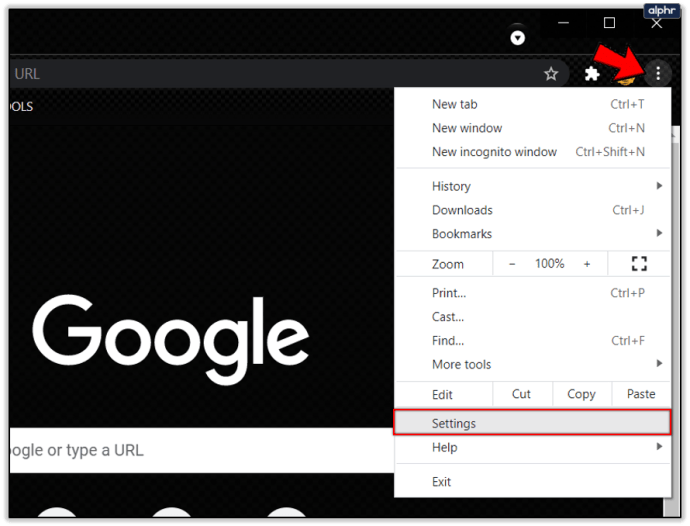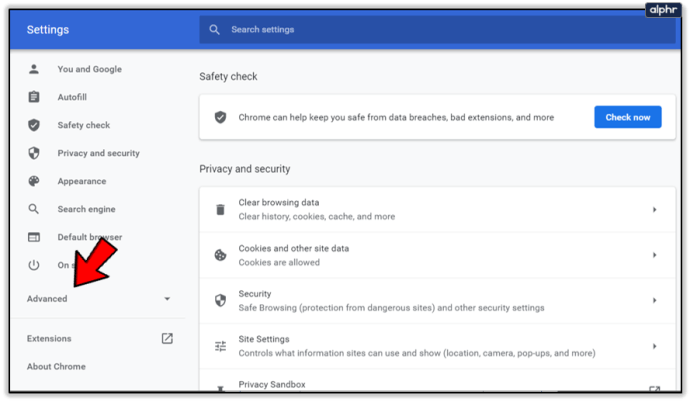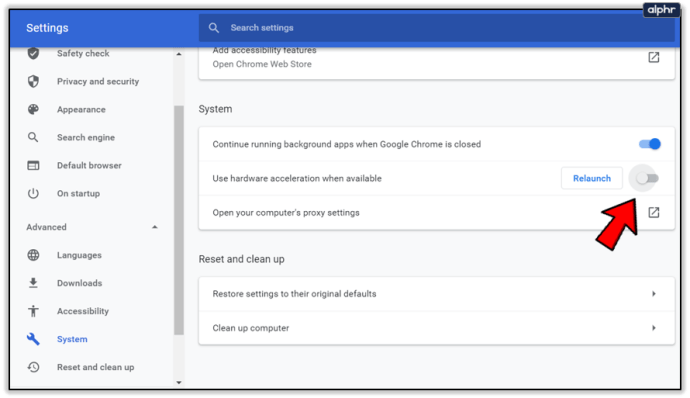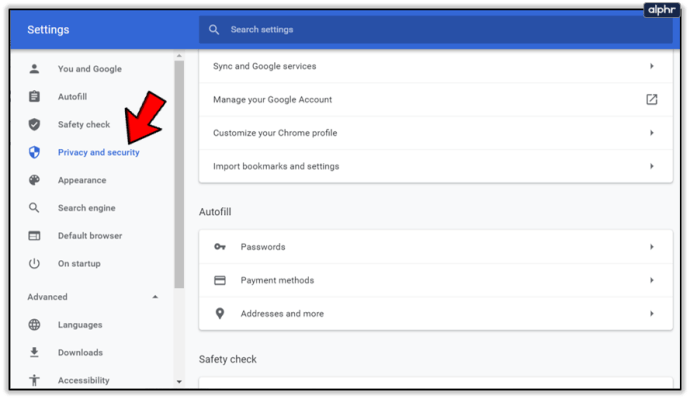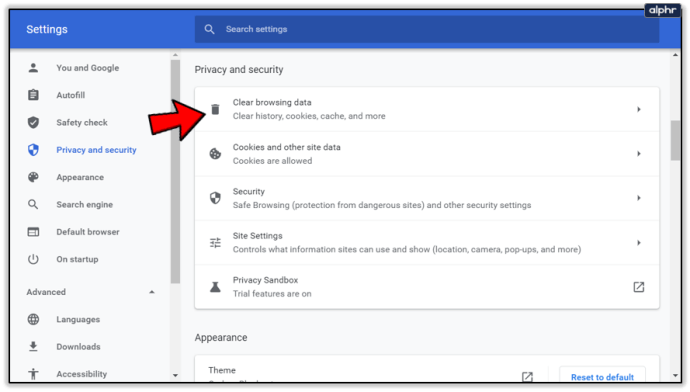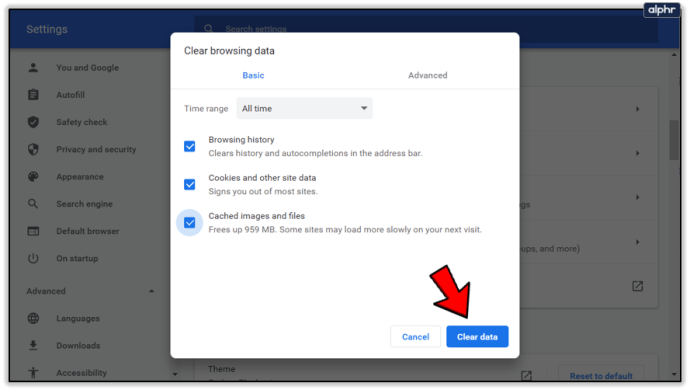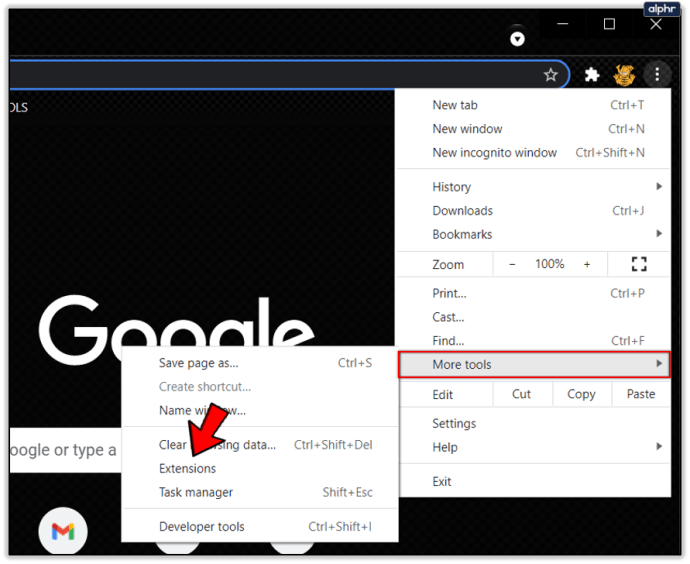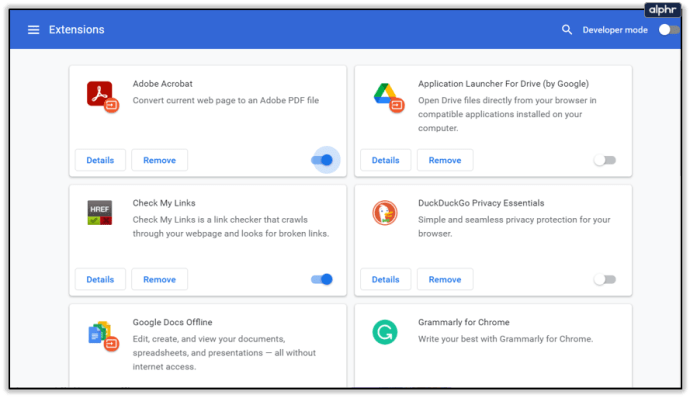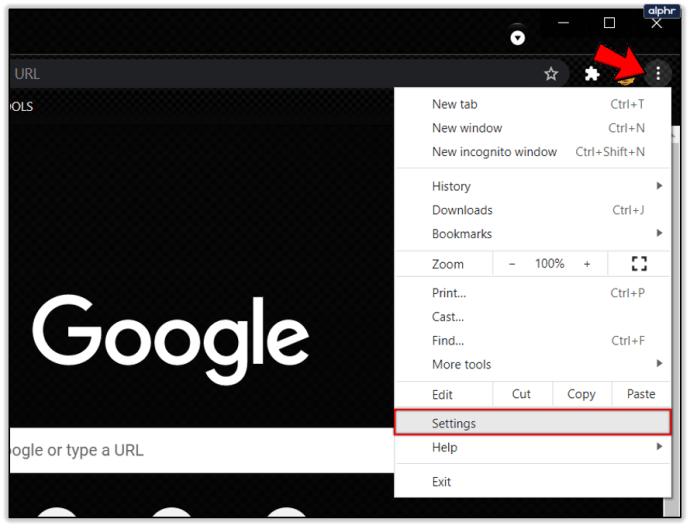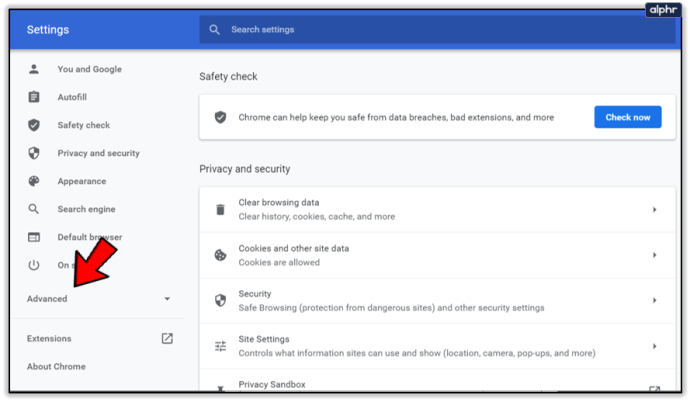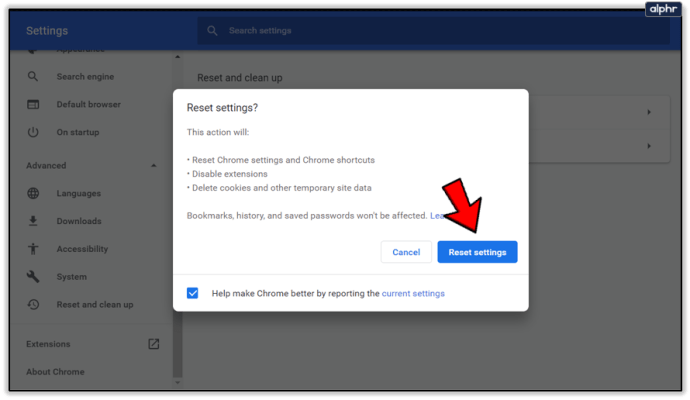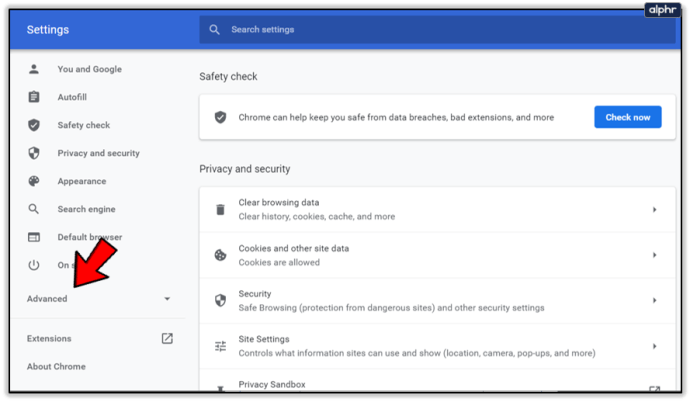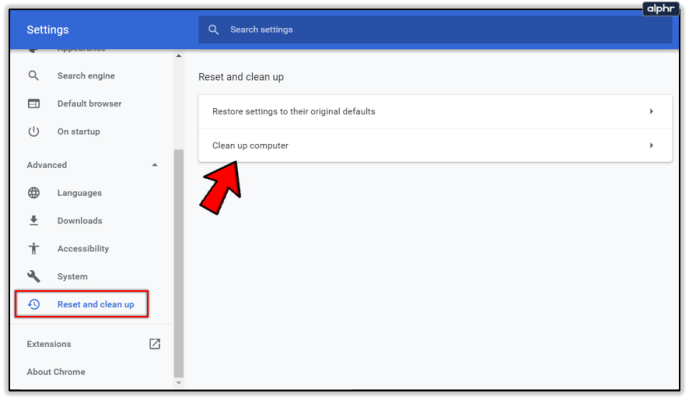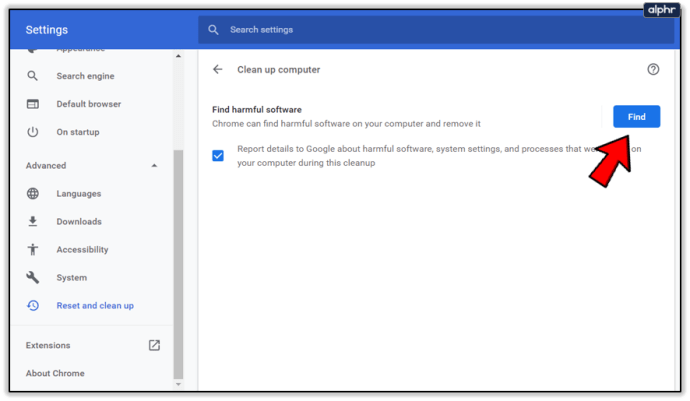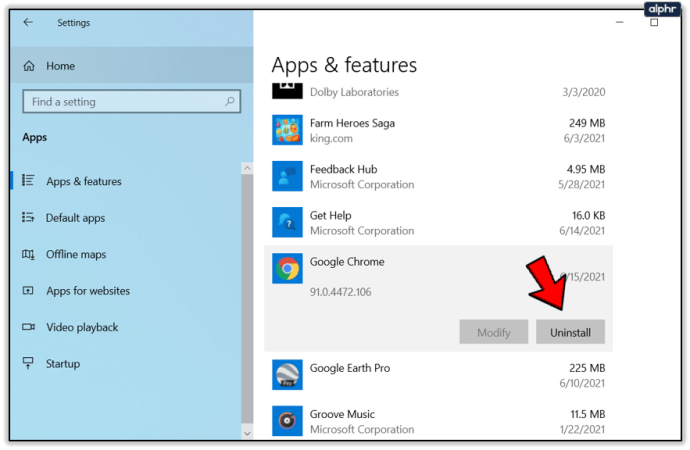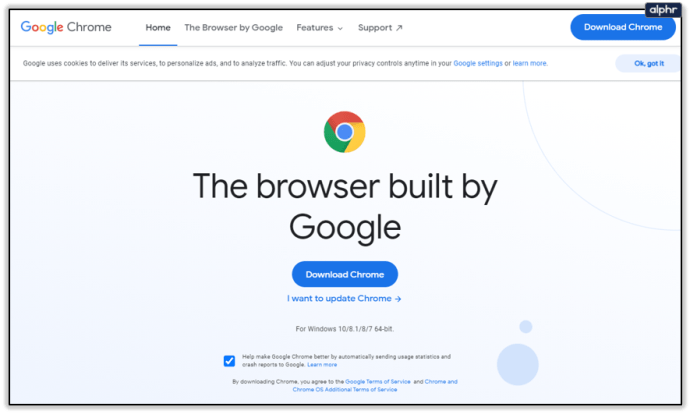Τι μπορείτε να κάνετε εάν το Chrome σας συνεχίζει να παγώνει όταν παρακολουθείτε βίντεο στο YouTube; Αυτό το ζήτημα δεν είναι μόνο στο YouTube. Μπορεί επίσης να συμβεί και σε βίντεο από άλλους ιστότοπους. Μπορεί να είναι τόσο απλό όσο ένα τραύλισμα προτού συνεχιστεί η αναπαραγωγή σε μια παύση πολλών δευτερολέπτων πριν από την αναπαραγωγή του βίντεο ξανά. Αν και ένα δευτερεύον ζήτημα, μπορεί να είναι απίστευτα ενοχλητικό.

Οι περισσότεροι από εμάς παρακολουθούμε συνεχώς βίντεο στο διαδίκτυο, επομένως οποιαδήποτε επιβράδυνση ή διακοπή της αναπαραγωγής θα είναι μεγάλο πρόβλημα. Τα καλά νέα είναι ότι υπάρχουν λίγοι τρόποι για να το αντιμετωπίσετε. Πολλά εξαρτώνται από το τι πάει στραβά, επομένως, ως συνήθως με τέτοια πράγματα, αξίζει να εκτελέσετε όλα αυτά τα βήματα με τη σειρά και να σταματήσετε μόλις διορθωθεί.

Το Chrome παραμένει παγωμένο όταν παρακολουθείτε βίντεο στο YouTube
Το πάγωμα ή ο τραυλισμός μπορεί να συμβεί σε διαφορετικές καταστάσεις. Μερικές φορές η αναπαραγωγή σε πλήρη οθόνη διακόπτεται ή δεν αναπαράγεται. Άλλες φορές μπορεί να είναι ένα τυπικό παράθυρο του YouTube που παγώνει συνεχώς. Η αναπαραγωγή μπορεί επίσης να τραυλίζει κατά την αναπαραγωγή και μπορεί να μην έχει καμία σχέση με τη σύνδεσή σας στο Διαδίκτυο.
Ακολουθούν ορισμένα πράγματα που πρέπει να προσπαθήσετε να διορθώσετε το πάγωμα του Chrome κατά την παρακολούθηση βίντεο YouTube. Ή οποιοδήποτε βίντεο για αυτό το θέμα.
Απενεργοποιήστε την επιτάχυνση υλικού
Στα χαρτιά, εάν έχετε μια αξιοπρεπή κάρτα γραφικών, η χρήση της επιτάχυνσης υλικού θα πρέπει να είναι καλό. Δεν είναι πάντα όμως και μπορεί στην πραγματικότητα να υποβαθμίσει την εμπειρία σας. Δοκίμασε να το απενεργοποιήσεις για να δεις αν βοηθάει.
- Ανοίξτε το Chrome και χρησιμοποιήστε το μενού ρυθμίσεων με τις τρεις κουκκίδες επάνω δεξιά.
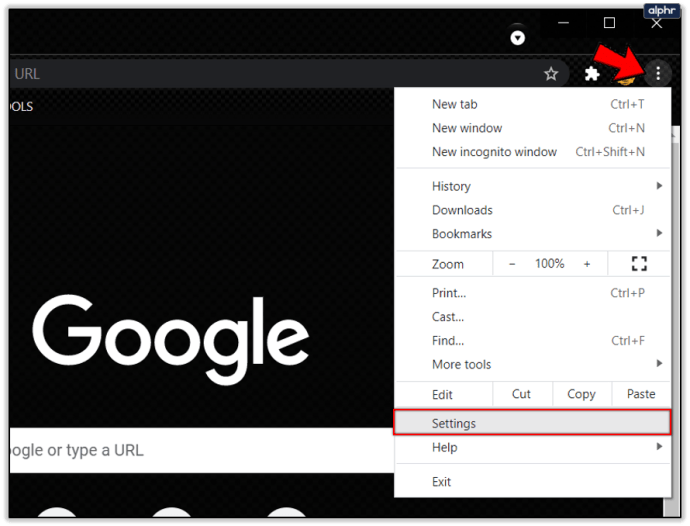
- Επιλέξτε Ρυθμίσεις, μετακινηθείτε προς τα κάτω στις Ρυθμίσεις για προχωρημένους και επιλέξτε το.
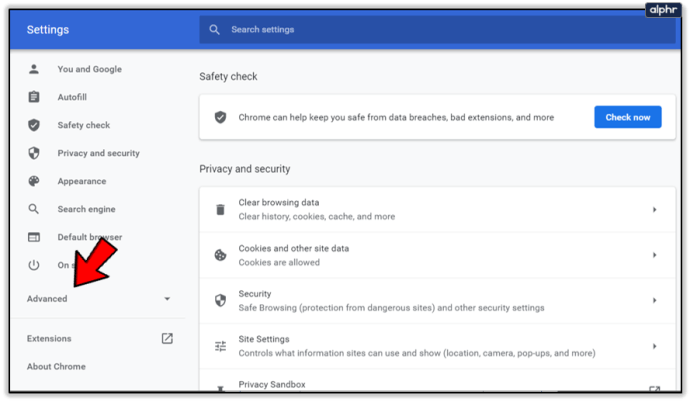
- Κάντε κύλιση στο Σύστημα και ενεργοποιήστε την επιλογή Χρήση επιτάχυνσης υλικού όταν είναι διαθέσιμη για απενεργοποίηση.
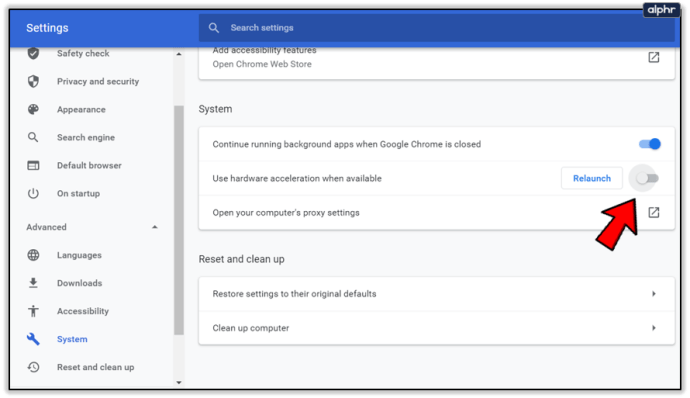
- Επαναλάβετε τη δοκιμή χρησιμοποιώντας ένα βίντεο.
Κρατήστε το μενού ρυθμίσεων ανοιχτό για ένα λεπτό, καθώς θα το χρειαστούμε ξανά αν δεν λειτουργήσει. Εάν τα βίντεό σας εξακολουθούν να τραυλίζουν, δοκιμάστε να διαγράψετε την προσωρινή μνήμη και τα cookie.
Εκκαθάριση προσωρινής μνήμης και cookie στο Chrome
Δεν έχω ιδέα γιατί αυτό μπορεί να λειτουργήσει, αλλά έχω δει από πρώτο χέρι ότι λειτουργεί. Καθώς είναι μια απλή λύση, μπορούμε επίσης να τη δοκιμάσουμε.
- Κάντε κύλιση στην ενότητα Απόρρητο και ασφάλεια στις Ρυθμίσεις στο Chrome.
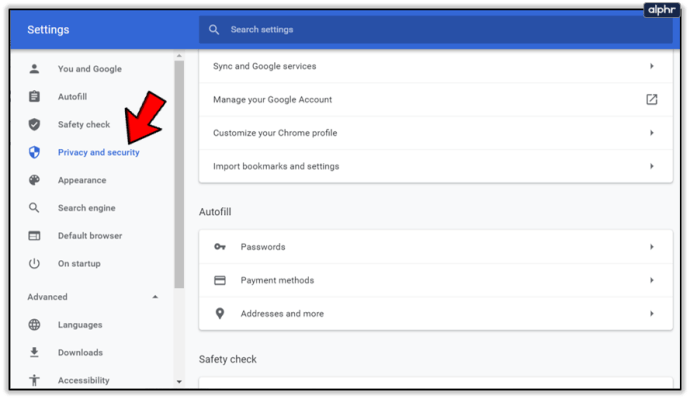
- Επιλέξτε Διαγραφή δεδομένων περιήγησης.
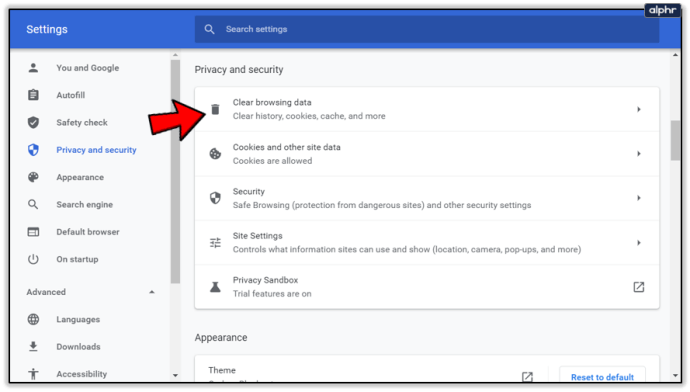
- Επιλέξτε Όλη την ώρα και επιλέξτε Διαγραφή δεδομένων.
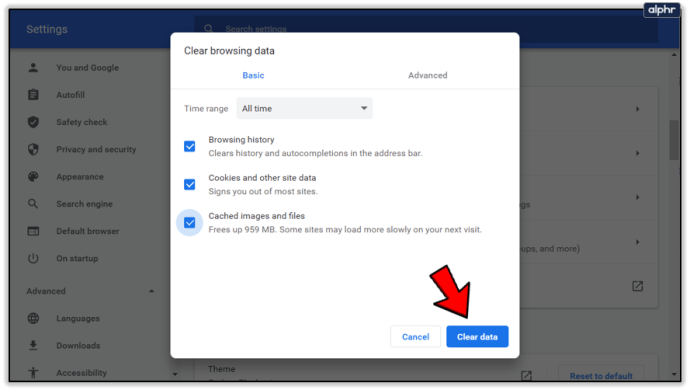
- Επανάληψη δοκιμής στο YouTube.
Αν λειτουργεί, θαυμάσιο, αν δεν προχωρήσει στην επόμενη διόρθωση.
Ελέγξτε τις επεκτάσεις του Chrome
Είναι γνωστό ότι ορισμένες επεκτάσεις του Chrome επιβραδύνουν το πρόγραμμα περιήγησης ή διακόπτουν την κανονική χρήση. Ίσως αξίζει να τα ελέγξετε. Μόλις μπείτε στις Επεκτάσεις, απενεργοποιήστε μία επέκταση τη φορά, δοκιμάστε ξανά στο YouTube και ξεπλύνετε και επαναλάβετε μέχρι να τις δοκιμάσετε όλες ή να βρείτε αυτή που επιβραδύνει τα πράγματα.
- Είτε πληκτρολογήστε "chrome://extensions" σε μια νέα καρτέλα ή χρησιμοποιήστε Μενού, Περισσότερα Εργαλεία, Επεκτάσεις.
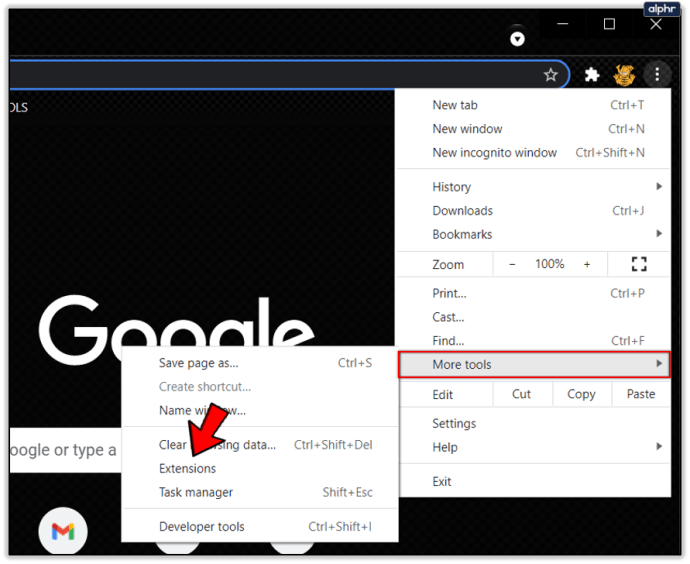
- Χρησιμοποιήστε τον διακόπτη στο κάτω αριστερό μέρος κάθε πλαισίου επέκτασης για ενεργοποίηση ή απενεργοποίηση.
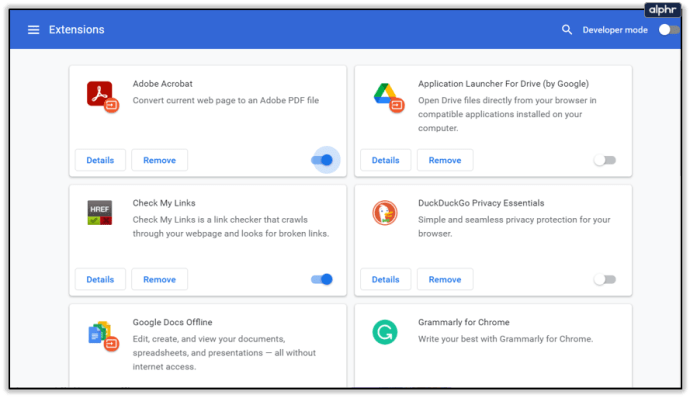
- Επαναλάβετε τη δοκιμή αφού απενεργοποιήσετε κάθε μεμονωμένη επέκταση για να απομονώσετε όποια μπορεί να παγώνει τα βίντεό σας.
Μερικές φορές, κατά τη διαδικασία της προσπάθειας επιτάχυνσης του Chrome, μπορεί να έχετε απενεργοποιήσει κατά λάθος τη Javascript. Βεβαιωθείτε ότι δεν συμβαίνει αυτό, καθώς η απενεργοποίηση του Javascript μπορεί να προκαλέσει όλεθρο στην εμπειρία σας στο YouTube.
Επαναφορά του Chrome
Η επαναφορά του Chrome επαναφέρει όλες τις επιλογές στις προεπιλογές τους. Εάν μια προσαρμογή παρεμβαίνει στην αναπαραγωγή βίντεο, αυτό θα πρέπει να το διορθώσει. Αυτό σημαίνει ότι θα πρέπει να το διαμορφώσετε σύμφωνα με τις προτιμήσεις σας μόλις το κάνετε.
- Επιλέξτε το εικονίδιο του μενού με τις τρεις κουκκίδες στην επάνω δεξιά γωνία του Chrome.
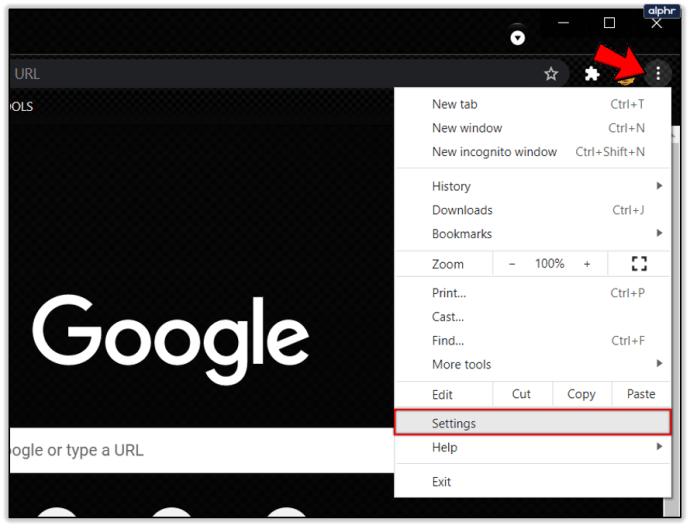
- Επιλέξτε Ρυθμίσεις και κάντε κύλιση προς τα κάτω στις Ρυθμίσεις για προχωρημένους και επιλέξτε το.
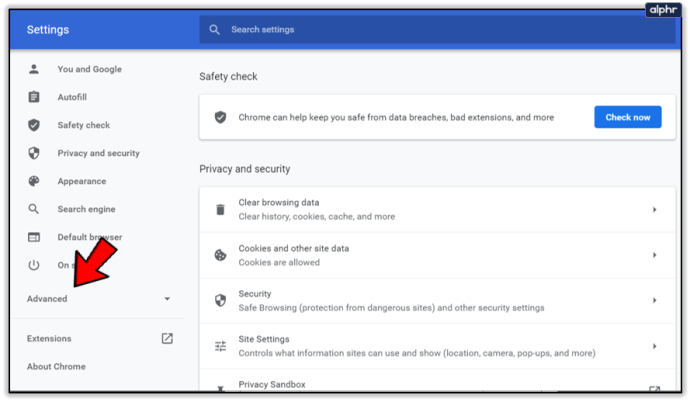
- Επιλέξτε Επαναφορά ρυθμίσεων και Επαναφορά.
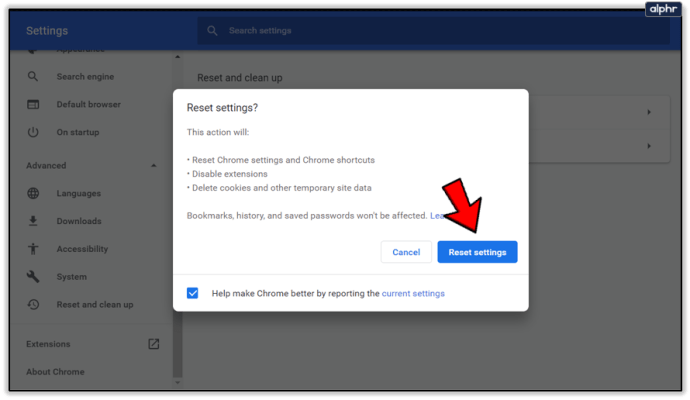
- Δοκιμάστε ξανά ένα βίντεο για να δείτε τι συμβαίνει.
Χρησιμοποιήστε το εργαλείο επαναφοράς του Chrome
Ενώ έχετε ήδη ελέγξει για εσφαλμένες επεκτάσεις και έχετε κάνει επαναφορά για να αφαιρέσετε τυχόν προσαρμογές που παρεμβαίνουν στα βίντεο του YouTube, υπάρχει μια άλλη επιλογή. Το εργαλείο επαναφοράς του Chrome. Αυτό είναι κυρίως για την αφαίρεση κακόβουλου λογισμικού ή σοβαρών σφαλμάτων με το πρόγραμμα περιήγησης, αλλά προφανώς λειτουργεί και με το πάγωμα του βίντεο.
- Ανοίξτε το Chrome και επιλέξτε τις τρεις τελείες και μετά Ρυθμίσεις.

- Επιλέξτε Ρυθμίσεις και κάντε κύλιση προς τα κάτω στις Ρυθμίσεις για προχωρημένους και επιλέξτε το.
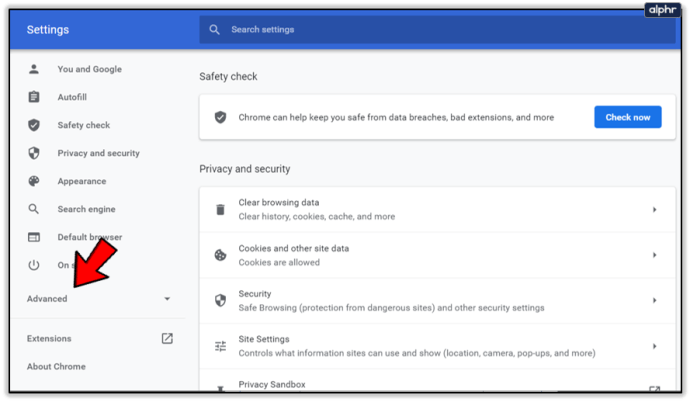
- Στην περιοχή Επαναφορά και εκκαθάριση, επιλέξτε Εκκαθάριση υπολογιστή.
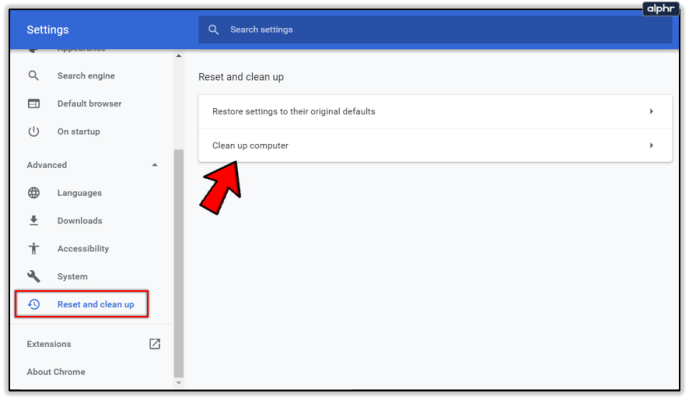
- Επιλέξτε Εύρεση.
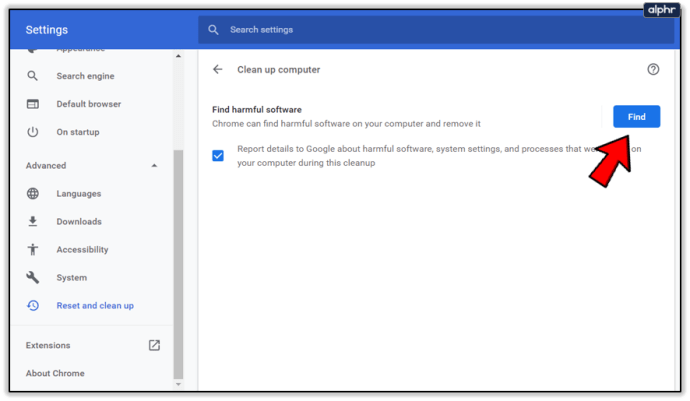
Αυτό το εργαλείο θα αναζητήσει οποιονδήποτε κώδικα, κακόβουλο λογισμικό ή κάτι άλλο που μπορεί να παρεμβαίνει στον τρόπο λειτουργίας του Chrome.
Επανεγκαταστήστε το Chrome
Εάν η επαναφορά δεν λειτουργεί, η κύρια επιλογή σας είναι να επανεγκαταστήσετε το Chrome. Αυτή είναι η πυρηνική επιλογή, αλλά εάν υπάρχει καταστροφή αρχείου ή ρύθμιση που προκαλεί το πάγωμα, αυτό θα πρέπει να το διορθώσει.
- Απεγκαταστήστε το Chrome από το μενού απεγκατάστασης του συστήματός σας.
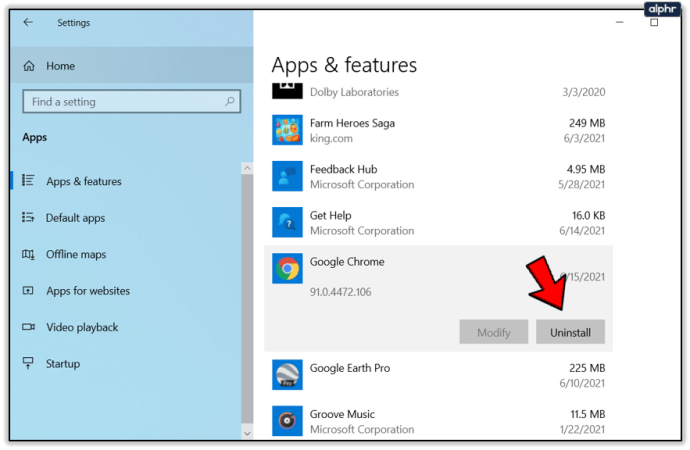
- Κατεβάστε ένα νέο αντίγραφο του Chrome από την Google και εγκαταστήστε το.
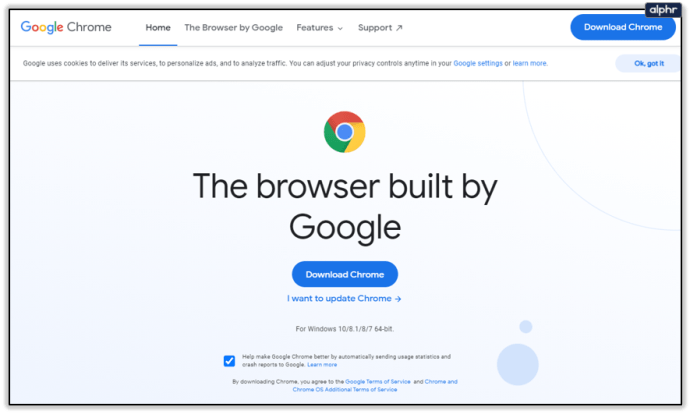
- Δοκιμάστε ξανά το βίντεό σας.
Ενημερώστε τα πάντα
Εάν κανένα από αυτά τα βήματα δεν λειτουργεί για να σταματήσει το πάγωμα του Chrome κατά την παρακολούθηση βίντεο YouTube, ίσως θελήσετε να δοκιμάσετε να ενημερώσετε τα προγράμματα οδήγησης γραφικών και ήχου. Τα παλιά προγράμματα οδήγησης που επηρεάζουν την αναπαραγωγή βίντεο είναι απίθανο, αλλά επειδή έχουμε δοκιμάσει όλα τα άλλα και τα νέα προγράμματα οδήγησης ωφελούν τον υπολογιστή σας συνολικά, αξίζει να δοκιμάσετε.
Εάν αυτό δεν σταματήσει το πάγωμα του Chrome κατά την παρακολούθηση βίντεο YouTube, ίσως χρειαστεί να δοκιμάσετε ένα άλλο πρόγραμμα περιήγησης!